ABBYY FineReader PDF Review : Cela en vaut-il la peine en 2023 ?

ABBYY FineReader PDF
: Interface utilisateur facile à suivre
Résumé
ABBYY FineReader est largement considérée comme la meilleure application OCR sur le marché. Il peut reconnaître des blocs de texte dans des documents numérisés et les convertir avec précision en texte dactylographié. Il peut ensuite exporter le document résultant vers une gamme de formats de fichiers populaires, notamment PDF et Microsoft Word, en conservant la mise en page et le formatage d’origine. Si la conversion précise des documents numérisés et des livres est ce qui vous importe le plus, vous ne ferez pas mieux que FineReader PDF.
Cependant, la version Mac du logiciel n’a pas la possibilité de modifier le texte et de collaborer avec d’autres et l’application n’inclut aucun outil de balisage. Si vous recherchez une application plus complète qui inclut ces fonctionnalités, l’une des applications de la section alternatives de cette revue peut être mieux adaptée.
Ce que j’aime: Excellente reconnaissance optique des caractères des documents numérisés. Reproduction fidèle de la mise en page et de la mise en forme du document original. Interface intuitive qui ne m’a pas fait chercher le manuel.
Ce que je n’aime pas: La version Mac est en retard sur la version Windows. La documentation pour la version Mac manque un peu.
Que fait ABBYY FineReader ?
C’est un programme qui prend un document numérisé, effectue une reconnaissance optique de caractères (OCR) dessus pour convertir l’image d’une page en texte réel et convertit le résultat en un type de document utilisable, y compris PDF, Microsoft Word, etc.
ABBYY OCR est-il bon ?
ABBYY possède sa propre technologie OCR, qu’elle développe depuis 1989, et est considérée par de nombreux leaders de l’industrie comme la meilleure du marché. L’OCR est le point fort de FineReader. Si vous avez d’autres priorités, telles que la création, l’édition et l’annotation de PDF, consultez la section alternatives de cette revue pour une application plus appropriée.
ABBYY FineReader est-il gratuit ?
Non, bien qu’ils aient un Essai gratuit 30-day version afin que vous puissiez tester le programme en profondeur avant de l’acheter. La version d’essai contient toutes les fonctionnalités de la version complète.
Combien coûte ABBYY FineReader ?
FineReader PDF pour Windows coûte 117 $ par an (standard), il vous permet de convertir des PDF et de numériser, d’éditer et de commenter des fichiers PDF. Pour les PME (petites et moyennes entreprises) qui ont besoin de comparer des documents et/ou d’automatiser la conversion, ABBYY propose également une licence Corporate à 165 $ par an. FineReader PDF pour Mac est disponible sur le site Web d’ABBYY pour 69 $ par an. Vérifier le dernier prix ici.
Où puis-je trouver des didacticiels FineReader PDF ?
Le meilleur endroit pour trouver la référence de base du programme est dans les fichiers d’aide du programme. Sélectionnez Aide / Aide FineReader dans le menu et vous trouverez une introduction au programme, un guide de démarrage et d’autres informations utiles.
Outre une brève FAQ, ABBYY centre d’apprentissage peut être d’une certaine aide. Il existe également des ressources tierces utiles qui vous aideront à comprendre l’OCR d’ABBYY et à utiliser FineReader.
Table des matières
Pourquoi me faire confiance pour cet avis ?
Je m’appelle Adrien Try. J’utilise des ordinateurs depuis 1988 et des Mac à plein temps depuis 2009. Dans ma quête de suppression du papier, j’ai acheté un scanner de documents ScanSnap S1300 et converti des milliers de feuilles de papier en fichiers PDF interrogeables.
C’était possible parce que le scanner comprenait ABBYY FineReader pour ScanSnap, une application logicielle de reconnaissance optique de caractères intégrée qui peut transformer une image numérisée en texte dactylographié. En configurant des profils dans ScanSnap Manager, ABBYY est automatiquement en mesure d’activer et d’OCR mes documents dès qu’ils sont numérisés.
J’ai été très satisfait des résultats, et maintenant je peux trouver le document exact que je recherche avec une simple recherche Spotlight. J’avais hâte d’essayer la version autonome d’ABBYY FineReader PDF pour Mac. ABBYY a fourni un code NFR afin que je puisse évaluer la version complète du programme, et j’ai testé en profondeur toutes ses fonctionnalités au cours des derniers jours.
Qu’est-ce que j’ai découvert ? Le contenu de l’encadré ci-dessus vous donnera une bonne idée de mes constatations et conclusions. Lisez la suite pour les détails sur tout ce que j’ai aimé et détesté à propos de FineReader Pro.
Examen détaillé d’ABBYY FineReader PDF
Le logiciel consiste à transformer des documents numérisés en texte consultable. Je couvrirai ses principales fonctionnalités dans les trois sections suivantes, en explorant d’abord ce que propose l’application, puis en partageant ma vision personnelle.
Veuillez noter que mes tests étaient basés sur la version Mac et que les captures d’écran ci-dessous sont également basées sur cette version, mais je ferai référence aux résultats de la version Windows d’autres magazines faisant autorité dans l’industrie.
1. OCR de vos documents numérisés
FineReader est capable de transformer des documents papier, des PDF et des photos numériques de documents en texte modifiable et consultable, et même en documents entièrement formatés. Le processus de reconnaissance des caractères d’une image et de leur transformation en texte réel est appelé OCR, ou reconnaissance optique de caractères.
Si vous avez besoin de convertir des documents imprimés en fichiers numériques ou de convertir un livre imprimé en ebook, cela peut vous faire gagner beaucoup de temps de frappe. De plus, si votre bureau se dématérialise, l’application de l’OCR aux documents numérisés les rendra consultables, ce qui peut être très utile lors de la recherche du bon document parmi des centaines d’entre eux.
Je tenais à évaluer la capacité du programme à reconnaître du texte sur papier. J’ai d’abord scanné une note d’école à l’aide de mon Numériseur ScanSnap S1300, puis importé le fichier JPG résultant dans FineReader à l’aide de Importer des images dans un nouveau document option sur le Nouveautés… boîte de dialogue.
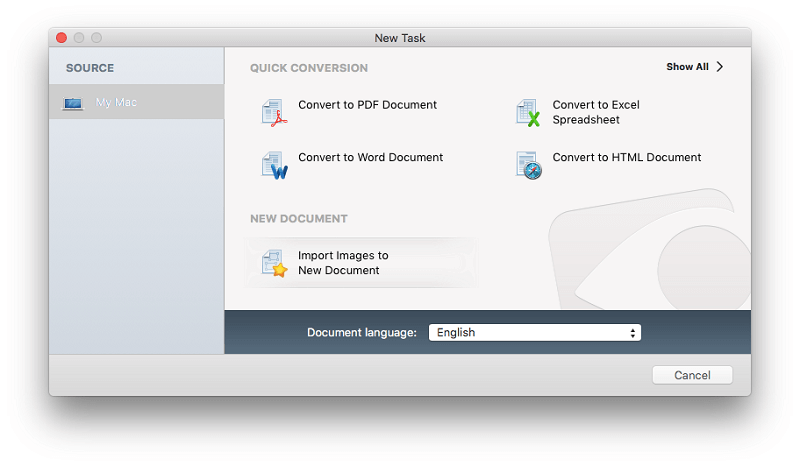
FineReader recherche des blocs de texte dans le document et les OCR.
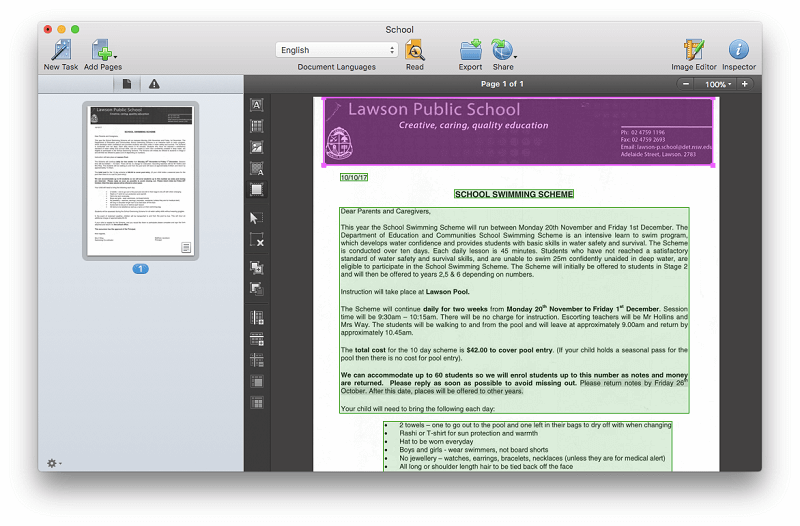
D’après ce que je peux dire à ce stade, le document semble parfait.
Pour un deuxième test, j’ai sorti quelques photos de quatre pages d’un carnet de voyage avec mon iPhone et je les ai importées dans FineReader de la même manière. Malheureusement, les photos manquaient un peu de clarté et étaient assez faussées.
J’ai sélectionné les quatre images (en utilisant Commande-clic). Malheureusement, ils ont été importés dans le mauvais ordre, mais c’est quelque chose que nous pouvons corriger plus tard. Alternativement, j’aurais pu ajouter les pages une par une.
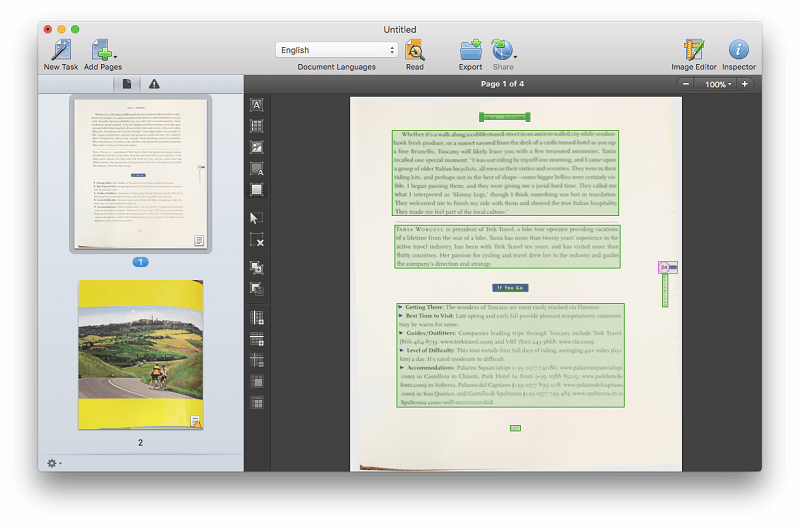
Je suis sûr qu’un ‘scan’ de si mauvaise qualité présentera un défi beaucoup plus grand. Nous le saurons lorsque nous exporterons le document – la version Mac ne vous permet pas de le voir dans le document.
Ma prise personnelle: La force de FineReader est sa reconnaissance optique de caractères rapide et précise. Ceci est largement reconnu dans la plupart des autres critiques que j’ai lues, et ABBYY revendique une précision de 99.8 %. Au cours de mes expériences, j’ai découvert que FineReader était capable de traiter et d’OCR un document en moins de 30 secondes.
2. Réorganiser les pages et les zones d’un document importé
Bien que vous ne puissiez pas modifier le texte d’un document à l’aide de la version Mac de FineReader, nous pouvons apporter d’autres modifications, notamment la réorganisation des pages. C’est une chance car notre document de voyage a les pages dans le mauvais ordre. En faisant glisser et en déposant les aperçus de page dans le panneau de gauche, nous pouvons résoudre ce problème.
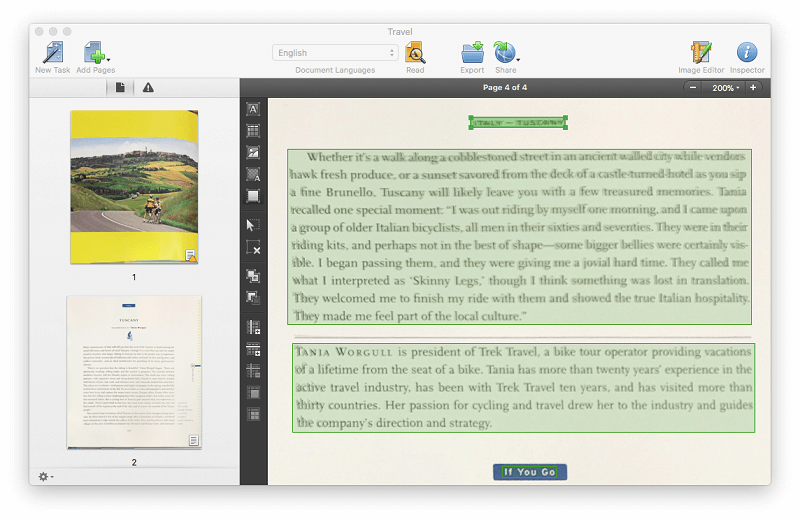
L’image pleine page ne semble pas tout à fait correcte, en raison de la courbure du livre lorsque j’ai pris la photo. J’ai essayé quelques options et le recadrage de la page lui a donné l’aspect le plus propre.
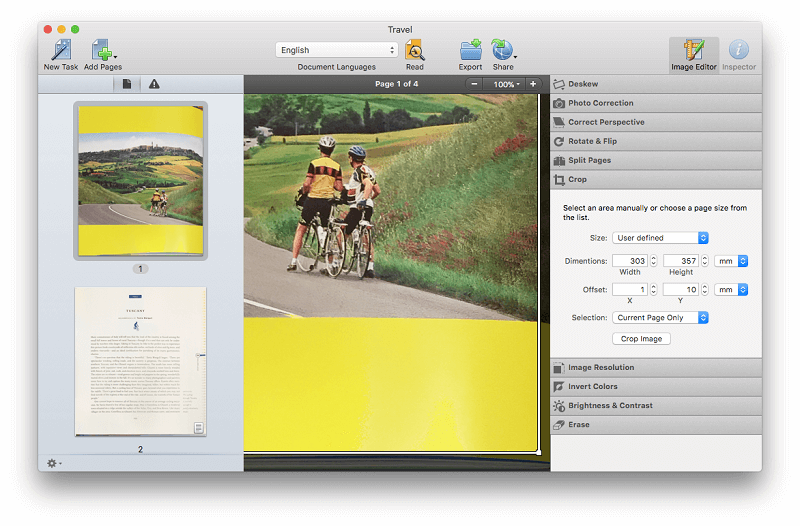
La deuxième page a un peu de jaunissement dans la marge de droite. Cela fait en fait partie de la mise en page originale sur papier, mais je ne veux pas qu’elle soit incluse dans la version exportée du document. Il n’y a pas de bordure verte ou rose autour de lui, il n’a donc pas été reconnu comme une image. Donc, tant que nous exportons sans l’image d’arrière-plan (numérisée), ce n’est pas un problème.
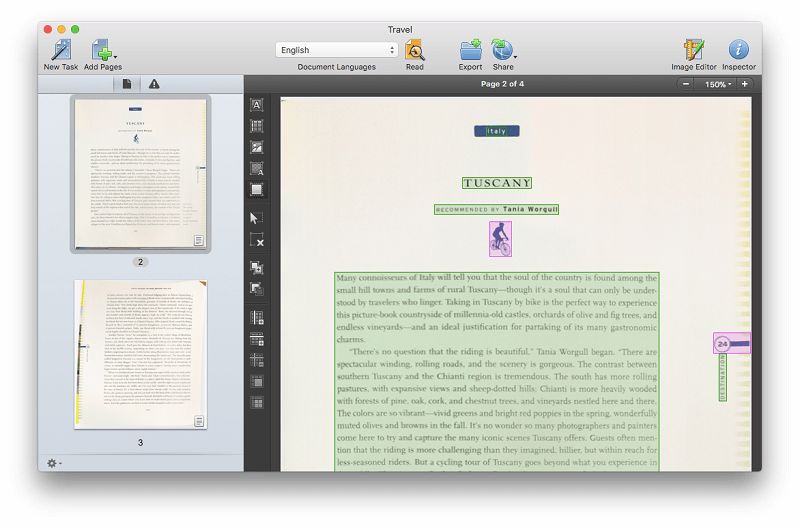
La quatrième page est la même, cependant, la troisième page comprend des bordures autour d’une partie du dessin jaune. Je peux les sélectionner et appuyer sur ‘supprimer’ pour les supprimer. Je peux dessiner un rectangle autour du numéro de page et le changer en zone d’image. Maintenant, il sera exporté.
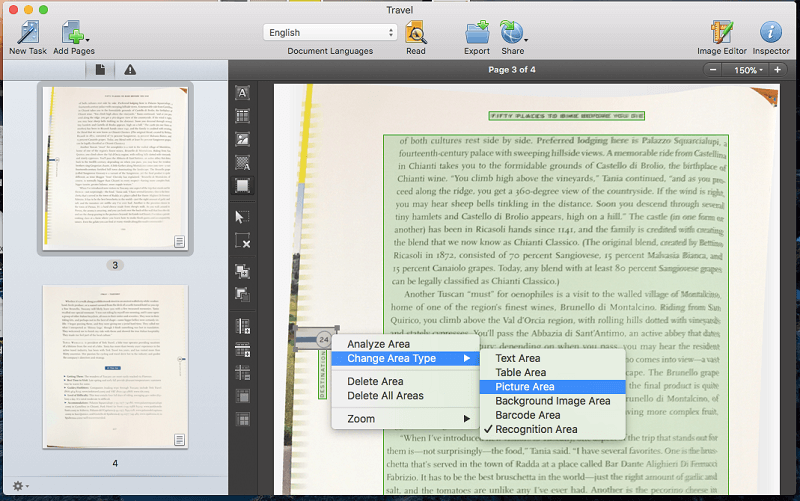
Ma prise personnelle: Alors que la version Windows de FineReader dispose d’une gamme de fonctionnalités d’édition et de collaboration, y compris la rédaction, les commentaires, le suivi des modifications et la comparaison de documents, la version Mac en manque actuellement. Si ces fonctionnalités sont importantes pour vous, vous devrez chercher ailleurs. Cependant, FineReader pour Mac vous permettra de réorganiser, de faire pivoter, d’ajouter et de supprimer des pages et d’effectuer des ajustements dans les zones où le programme reconnaît le texte, les tableaux et les images.
3. Convertissez des documents numérisés en PDF et en types de documents modifiables
J’ai commencé par exporter la note de l’école au format PDF.
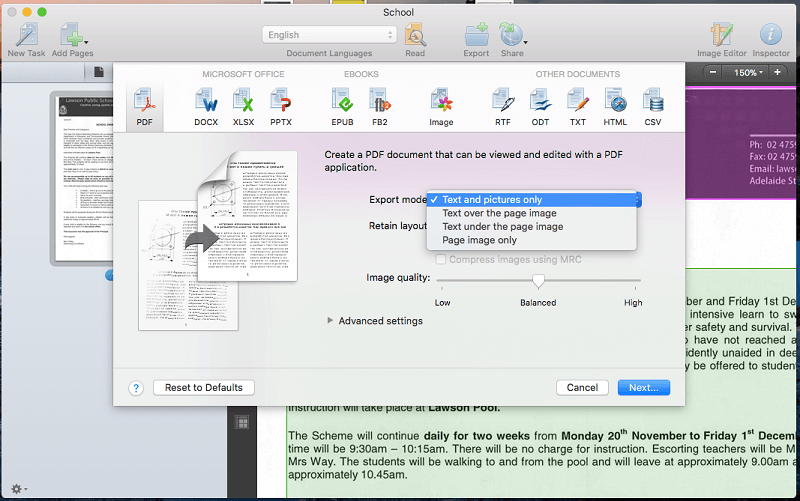
Il existe plusieurs modes d’exportation. Je voulais voir à quel point FineReader pouvait se rapprocher de la mise en page et du formatage du document d’origine, j’ai donc utilisé l’option ‘Texte et images uniquement’, qui n’inclut pas l’image numérisée d’origine.
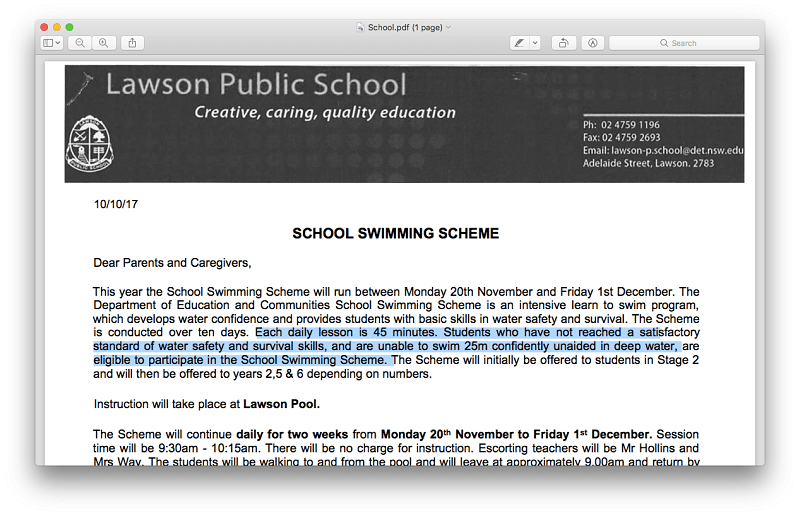
Le PDF exporté est parfait. Le scan original était très propre et de haute résolution. Une entrée de qualité est le meilleur moyen d’assurer une sortie de qualité. J’ai mis en surbrillance du texte pour montrer que l’OCR a été appliqué et que le document contient du texte réel.
J’ai également exporté le document vers un type de fichier modifiable. Je n’ai pas installé Microsoft Office sur cet ordinateur, j’ai donc exporté au format ODT d’OpenOffice à la place.
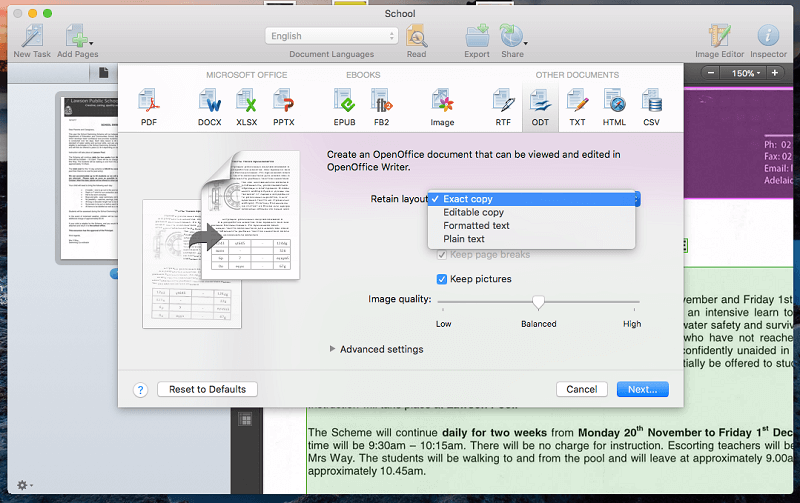
Encore une fois, les résultats sont parfaits. Notez que des zones de texte ont été utilisées partout où du texte a été identifié dans FineReader avec une « zone ».
Ensuite, j’ai essayé une numérisation de qualité inférieure – les quatre pages du carnet de voyage.
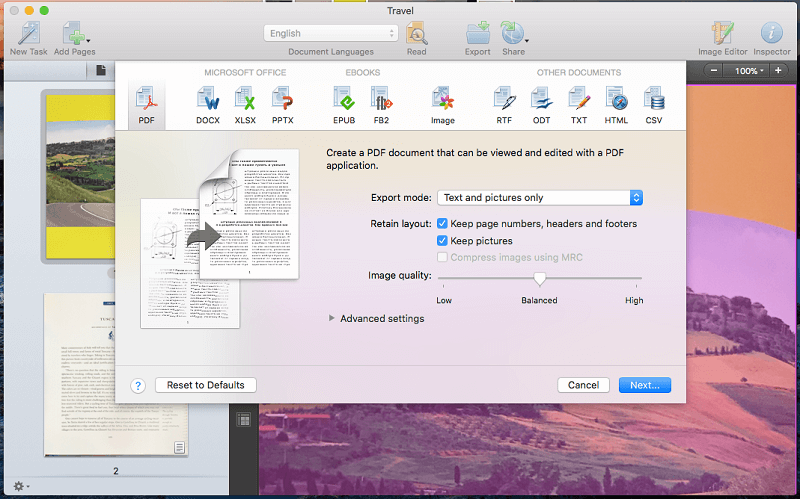
Malgré la faible qualité du scan original, les résultats sont très bons. Mais pas parfait. Remarquez dans la marge de droite : ‘Le cyclisme à travers la Toscane est juste assez vallonné pour justifier le repas cttOraftssaety.’
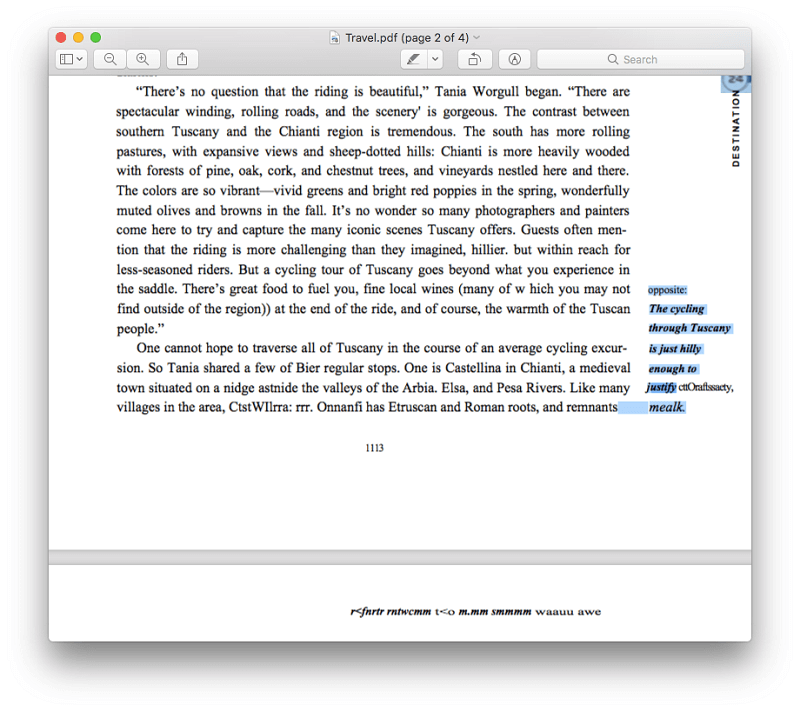
Cela devrait dire ‘… justifier des repas plus copieux’. Il n’est pas difficile de voir d’où vient l’erreur. Le scan original est très flou ici.
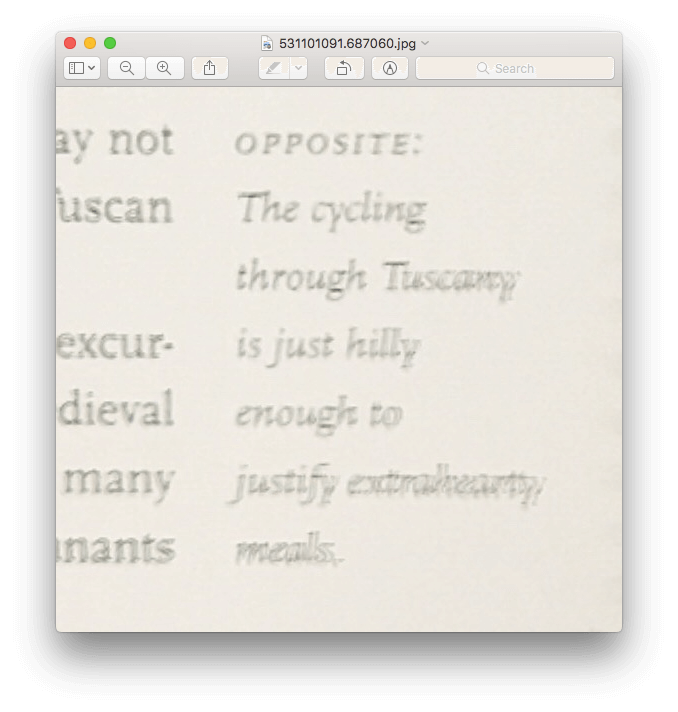
De même, sur la dernière page, le titre et une grande partie du texte sont tronqués.
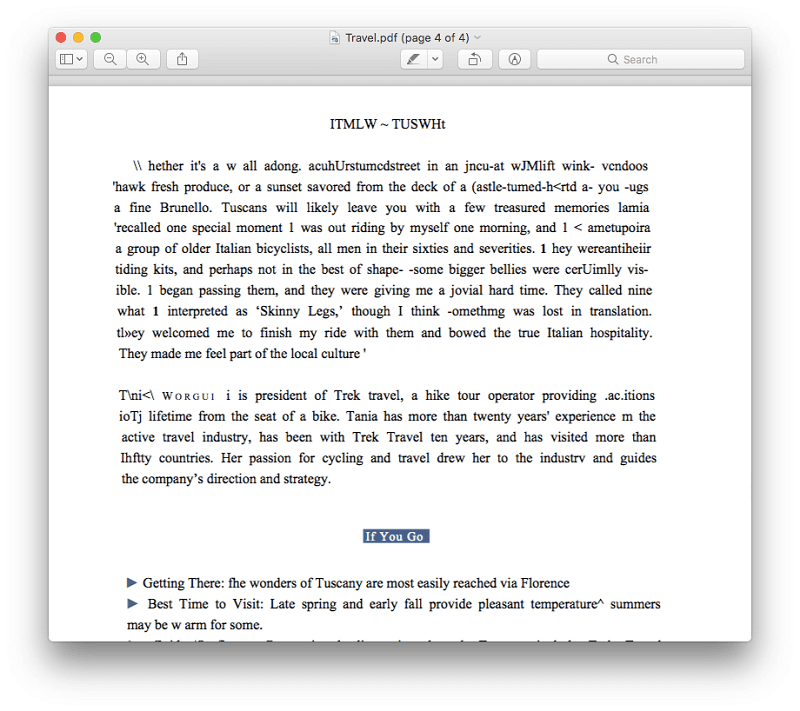
Encore une fois, le scan original ici est très pauvre.
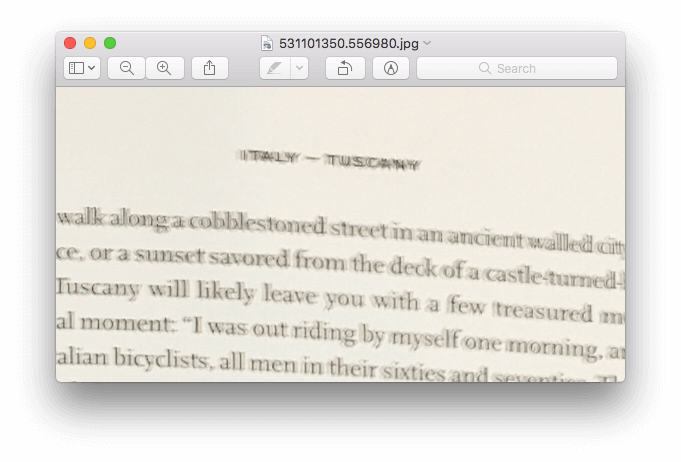
Il y a une leçon ici. Si vous recherchez une précision maximale dans la reconnaissance optique des caractères, assurez-vous de numériser le document avec autant de qualité que possible.
Ma prise personnelle: FineReader Pro est capable d’exporter des documents numérisés et OCR vers une gamme de formats populaires, y compris les types de fichiers PDF, Microsoft et OpenOffice. Ces exportations sont capables de conserver la mise en page et le formatage d’origine du document d’origine.
Raisons derrière mes notes
Efficacité : 5/5
FineReader est largement considérée comme la meilleure application OCR. Mes tests ont confirmé qu’il est capable de reconnaître avec précision le texte des documents numérisés et de reproduire la mise en page et le format de ces documents lors de l’exportation vers une gamme de types de fichiers. Si la conversion précise des documents numérisés en texte est votre priorité, c’est la meilleure application qui soit.
Prix: 4.5 / 5
Son prix se compare favorablement à d’autres produits OCR de premier plan, notamment Adobe Acrobat Pro. Des options moins chères sont disponibles, notamment PDFpen et PDFelement, mais si vous recherchez le meilleur, le produit ABBYY en vaut la peine.
Facilité d’utilisation: 4.5 / 5
J’ai trouvé l’interface de FineReader facile à suivre et j’ai pu effectuer toutes les tâches sans consulter la documentation. Pour tirer le meilleur parti du programme, des recherches supplémentaires en valent la peine et l’aide de FineReader est assez complète et bien présentée.
Assistance: 4/5
Outre la documentation d’aide de l’application, une section FAQ est disponible sur le site Web d’ABBYY. Cependant, par rapport aux applications Windows de l’entreprise, la documentation fait défaut. Une assistance téléphonique, par e-mail et en ligne est disponible pour FineReader pendant les heures ouvrables, bien que je n’aie pas eu besoin de contacter l’assistance lors de mon évaluation du programme.
Alternatives à ABBYY FineReader
FineReader est peut-être la meilleure application OCR, mais ce n’est pas pour tout le monde. Pour certaines personnes, ce sera plus que nécessaire. Si ce n’est pas pour vous, voici quelques alternatives :
- Adobe Acrobat Pro DC (Mac, Windows): Adobe Acrobat Pro a été la première application pour la lecture, l’édition et l’OCR de documents PDF, et reste l’une des meilleures options. Cependant, c’est assez cher. Lisez notre Examen d’Acrobat Pro.
- PDFpen (Mac): Stylo PDF est un éditeur Mac PDF populaire avec reconnaissance optique des caractères. Lisez notre Examen du stylo PDF.
- PDFelement (Mac, Windows): PDFelement est un autre éditeur PDF abordable compatible OCR. Lisez notre Examen de PDFelement.
- Bureau DEVONthink Pro (Mac): DEVONpense est une solution complète pour ceux qui veulent se passer de papier à la maison ou au bureau. Il utilise le moteur OCR d’ABBYY pour convertir les documents numérisés en texte à la volée.
Vous pouvez également lire notre dernière Examen du logiciel d’édition PDF pour plus d’information.
Conclusion
Vous souhaitez convertir avec précision un livre papier en ebook ? Vous avez une pile de documents papier que vous souhaitez convertir en documents informatiques consultables ? Alors ABBYY FineReader est fait pour vous. Il est inégalé pour effectuer la reconnaissance optique des caractères et exporter le résultat au format PDF, Microsoft Word ou d’autres formats.
Mais si vous êtes sur une machine Mac et que vous appréciez des fonctionnalités telles que la possibilité de modifier et d’annoter des PDF, l’application peut vous décevoir. L’une des alternatives, comme Smile PDFpen, répondra plus complètement à vos besoins et vous fera économiser de l’argent en même temps.
Alors, que pensez-vous du nouveau PDF ABBYY FineReader ? Laissez un commentaire ci-dessous.
Derniers articles